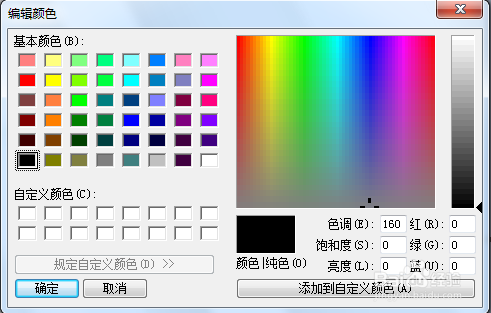1、首先,保存想要去掉文字的那张图片在电脑上,确定去掉哪些文字,小编要去掉“可爱的你”字体。

2、用到简单的“画图”工具,一般电脑程序里都有,如果找不到就搜索“画图”两个字,打开此工具。
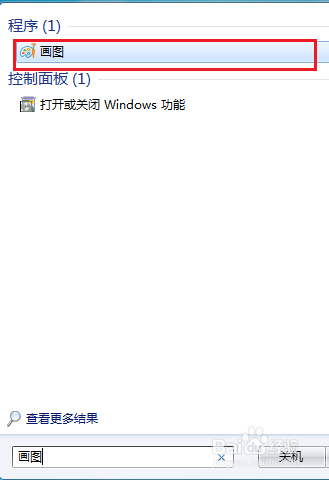
3、进入“画图”后,点击左上角“文本”的标志,鼠标点击一下选择“打开”,打开这张图片。
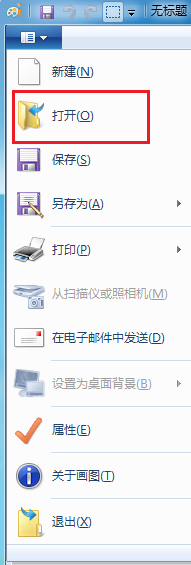
4、找到工具栏的“橡皮擦”选项,鼠标点击一下“橡皮擦”。
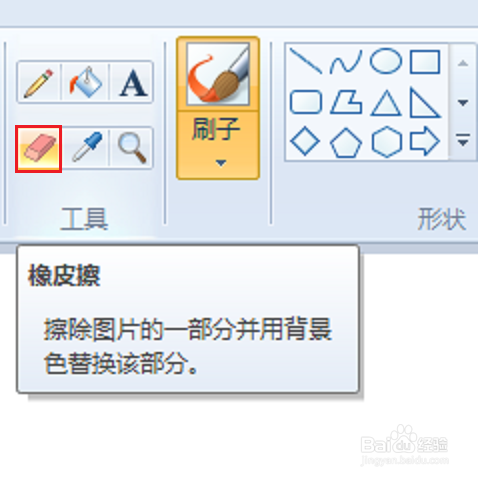
5、将橡皮放入图片文字处,一直按住鼠标左键,擦去这些文字。

6、之后原图中的“可爱的你”文字消失不见了,然后保存一下此图就可以了。
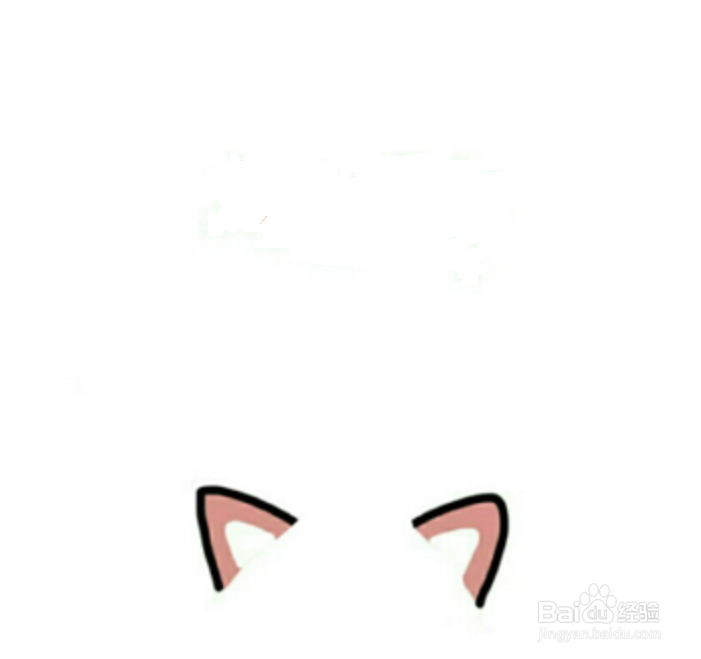
7、橡皮擦还可以选择“颜色”,除了现有的颜色,还可以“编辑颜色”,鼠标点击编辑颜色。

8、打开调色板,点击自定义一个新的颜色,设置后橡皮的颜色就变了,便于更多的操作。